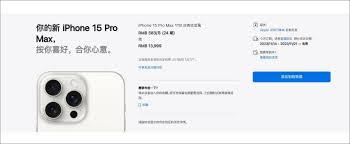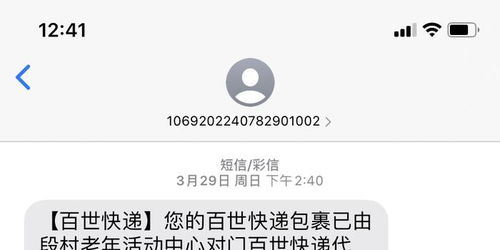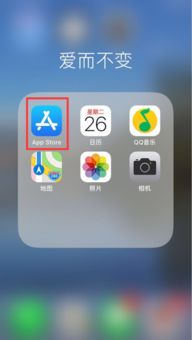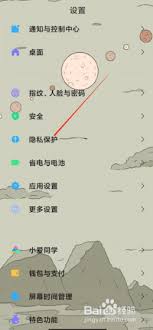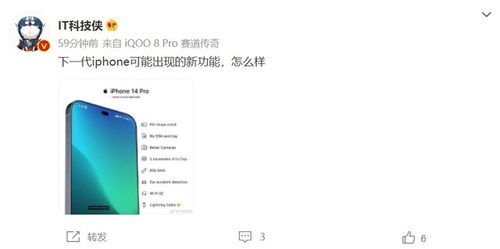在现代办公环境中,microsoft teams已成为团队协作和会议的重要工具。无论你是在桌面、网络还是移动设备上,都可以轻松加入teams会议。本文将详细介绍几种常见的加入teams会议的方法,帮助你快速上手。
一、通过teams应用加入会议
1. 从日历中加入
- 打开teams应用,点击左侧的“日历”图标。
- 在日历中找到你要参加的会议,点击会议名称。
- 点击“加入”按钮即可进入会议。
2. 从聊天或频道中加入
- 如果会议在某个聊天或频道中举行,你可以直接从该聊天或频道中加入。
- 点击聊天或频道中的会议邀请或链接。
- 点击“加入”按钮即可进入会议。
二、使用会议id加入会议
如果你已知会议的id,可以在teams应用的日历中选择“使用id加入”。输入会议id和密码(如果需要),然后点击“加入”按钮。
三、通过会议链接加入会议
1. 直接点击链接
- 如果你收到了会议邀请的链接,可以直接点击该链接。
- 如果你的设备上没有安装teams应用,链接将引导你进入teams的web版本。在web版本中,按照页面提示输入你的姓名、选择音频和视频设置,然后点击“加入”按钮。
2. 通过电子邮件或短信链接
- 如果会议组织者通过电子邮件或短信发送了会议链接,你可以直接点击该链接加入会议。
四、通过电话加入会议
如果会议组织者提供了电话号码和会议id,你可以拨打该电话号码,并按照提示输入会议id来加入会议。
五、通过通知加入会议
如果你在计算机上为teams启用了警报,并看到会议准备开始的通知,你可以单击通知,日历将打开并显示会议。单击链接打开teams并加入会议。
六、在移动设备上加入会议

在iphone、ipad或android设备上加入会议的方式与在台式机上类似。
1. 从聊天区或频道中加入
- 选择“聊天”,选择会议,然后点击顶部的“加入”。
- 对于频道,选择“团队”,选择频道,然后点击“加入”。
2. 从日历中加入
- 打开teams移动应用程序,点击右下角的“更多”,然后选择“日历”。
- 在计划的日期和时间看到你的会议,点击“加入”。
3. 通过通知加入
- 如果你为teams中的会议启用了通知,你可以点击通知直接加入会议。
七、其他注意事项
- 在加入会议之前,请确保你已经安装了teams应用(如果适用),并且你的设备已经连接到互联网。
- 如果在加入会议时遇到任何问题,可以尝试重新启动teams应用或检查你的网络连接。
- 某些会议可能需要你输入特定的密码或验证信息才能加入,请确保你已经获得了这些信息。
通过以上几种方法,你可以轻松加入microsoft teams会议。无论你是在办公室、家中还是出差途中,都能随时随地参与团队协作和会议。如果你是首次使用teams或对其功能不太熟悉,建议先查看teams的帮助文档或联系会议组织者以获取更多帮助。